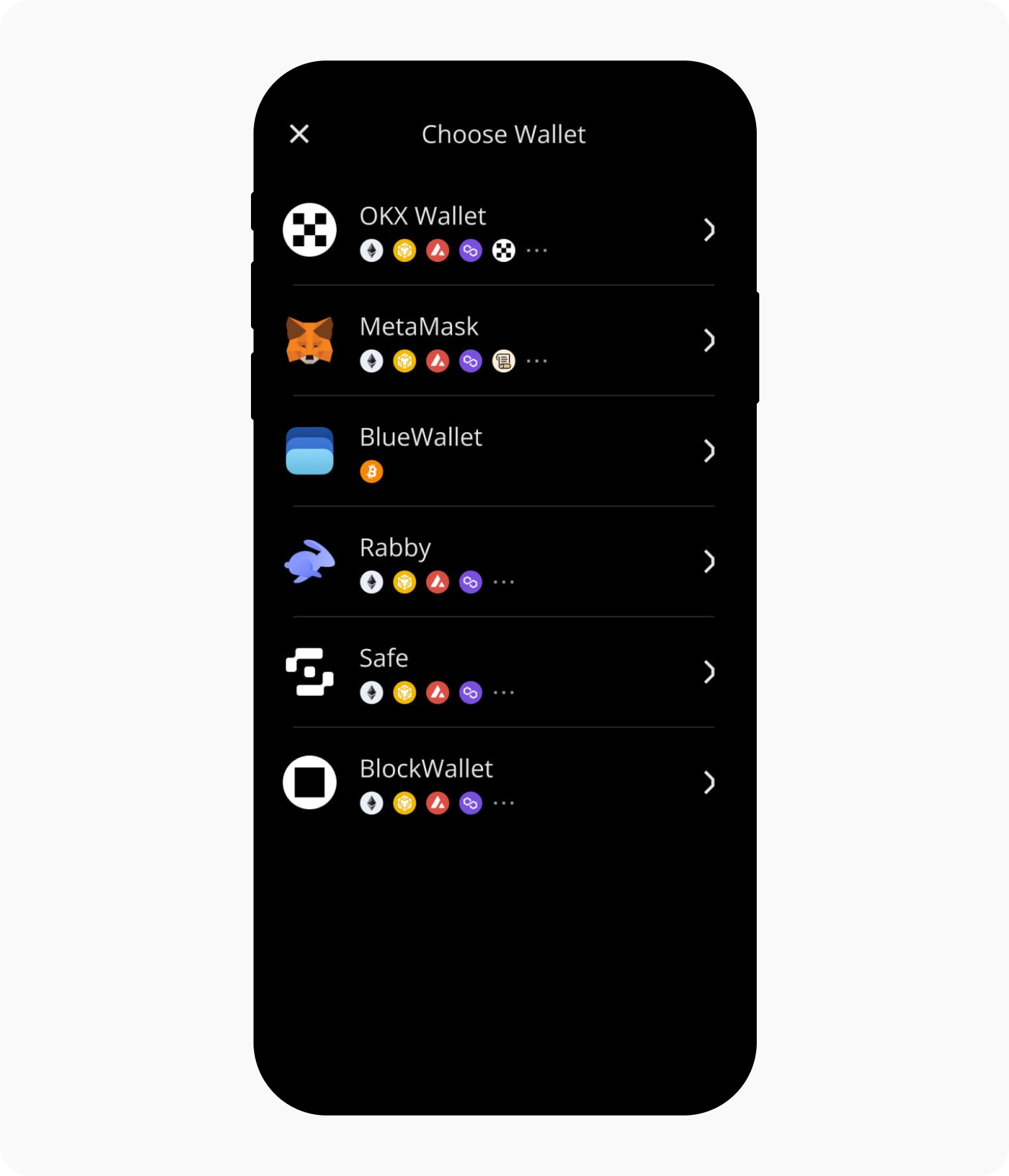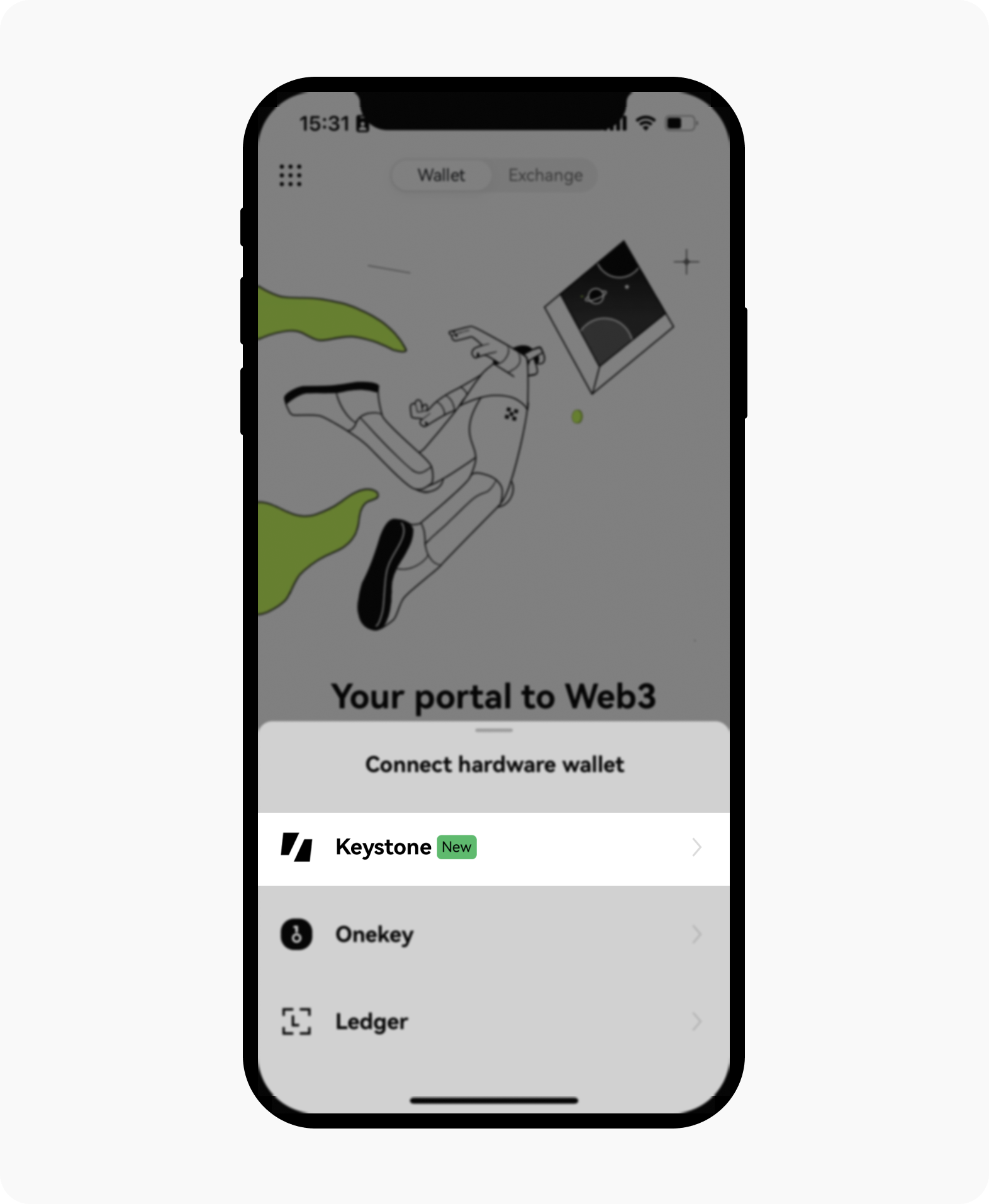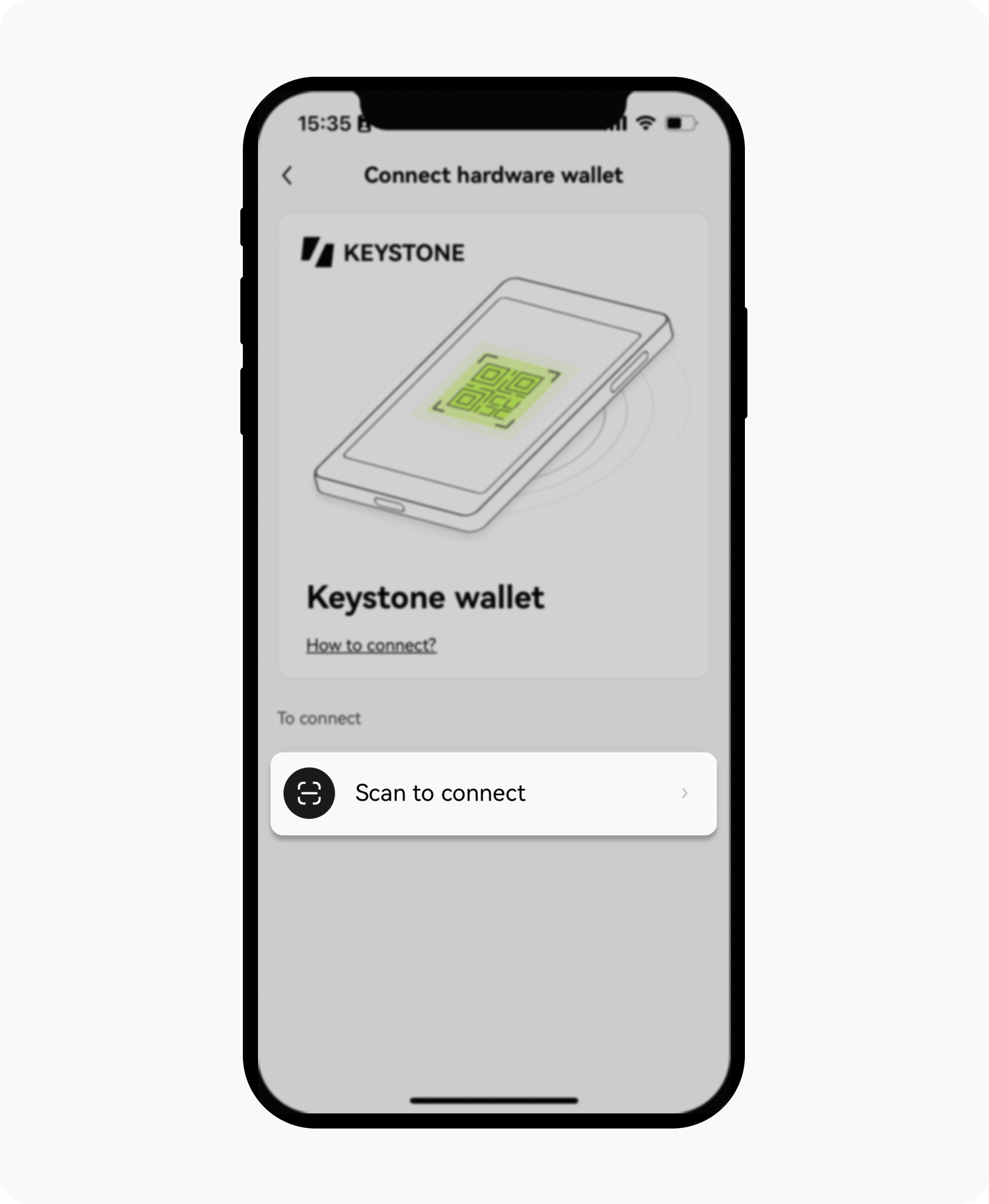Comment connecter mon portefeuille électronique Keystone à OKX Wallet ?
Voici un guide détaillé vous expliquant comment connecter votre portefeuille électronique Keystone à l’appli OKX et à l’extension de navigateur OKX Wallet.
Nous couvrirons le processus de connexion du portefeuille et explorerons les fonctionnalités fondamentales d'OKX Wallet, notamment l'envoi de transactions et l'utilisation d’une plateforme d’échange décentralisée (DEX).
Blockchains prises en charge : Fonctionnalités des blockchains BTC et EVM (compatibles avec Keystone) : Envoyer, Recevoir, Swap, etc.
Pour commencer
Pour commencer, vous pouvez préparer ce qui suit :
Portefeuille électronique Keystone
Préparez votre portefeuille électronique Keystone 3 ou Keystone 3 Pro.
Appli OKX
Rendez-vous sur le site web officiel d'OKX et téléchargez l'appli OKX.
Vous pouvez également rechercher OKX sur l'App Store ou Google Play.
Extension de navigateur OKX Wallet
Vous pouvez télécharger l'extension depuis la boutique en ligne Google Chrome.
Sélectionnez Connecter le portefeuille pour commencer.
Sur le portefeuille électronique Keystone
Accédez à votre portefeuille électronique Keystone et sélectionnez OKX Wallet
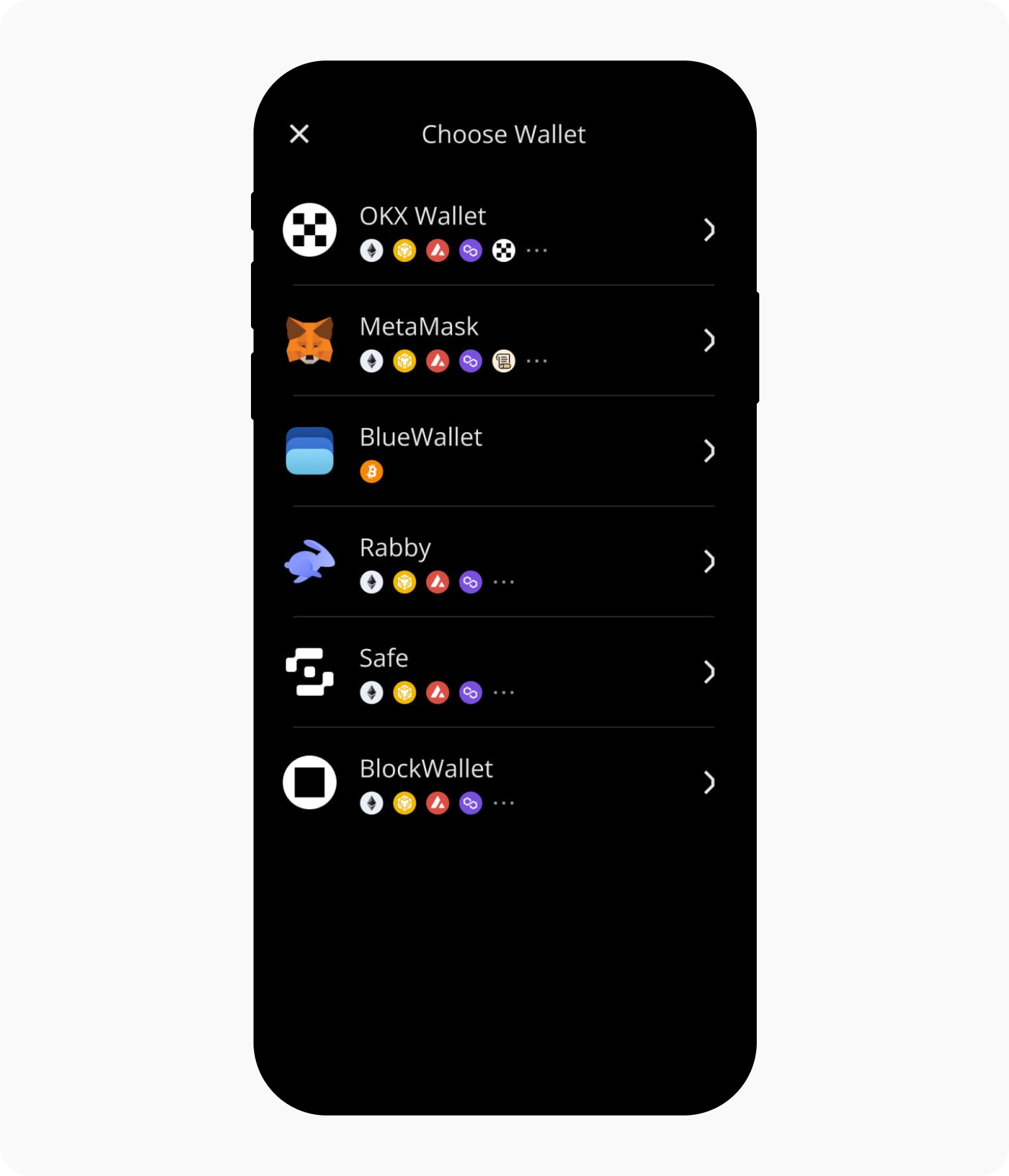
Un code QR apparaîtra, prêt à scanner avec OKX Wallet
Sur l’appli
Accédez à l'onglet Appli OKX > Portefeuille, puis sélectionnez J'en ai déjà un
Sélectionnez Portefeuille électronique et choisissez Keystone
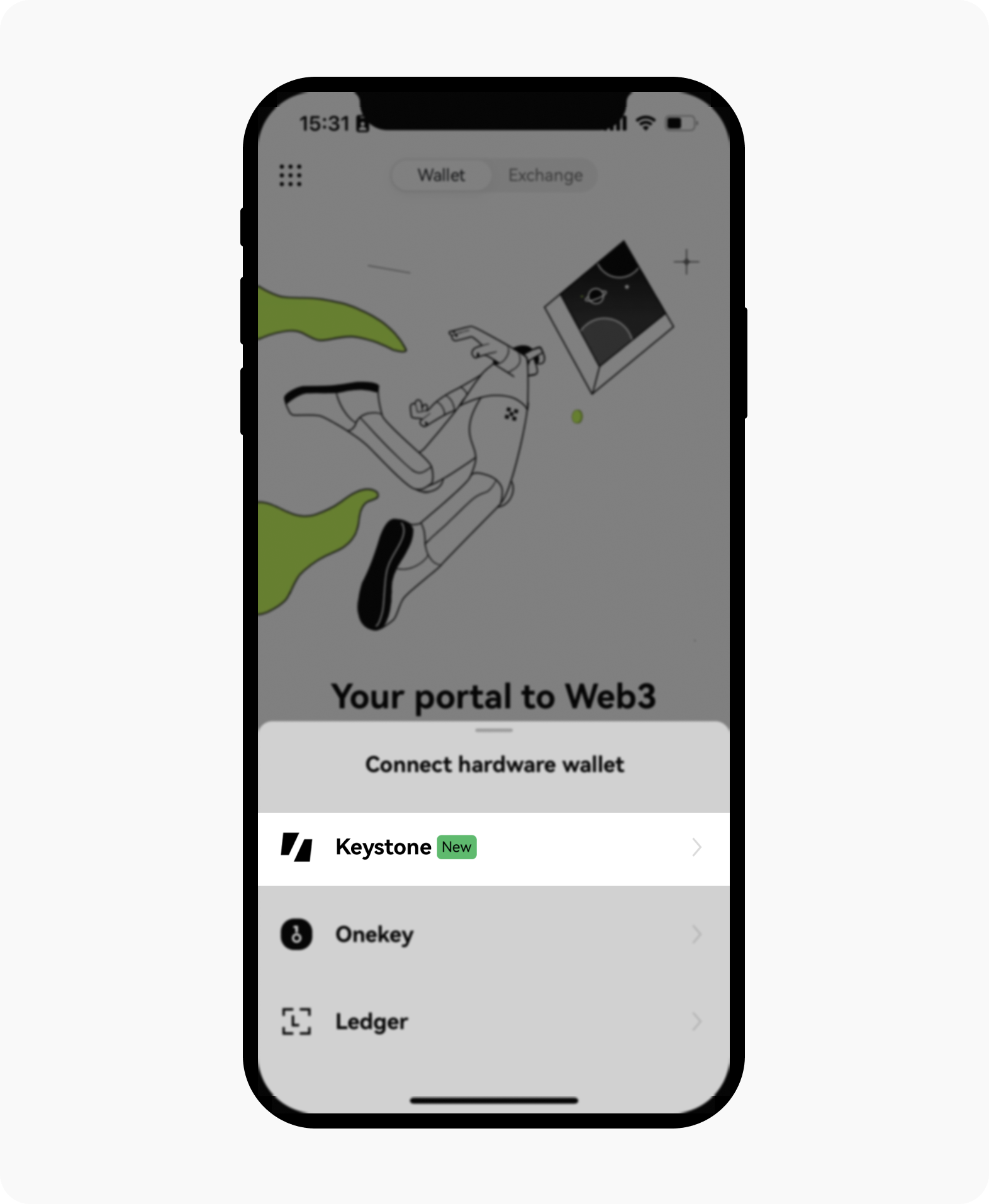
Sélectionnez Scanner pour se connecter et scannez le code QR affiché sur votre portefeuille Keystone. Suivez ensuite attentivement les instructions fournies
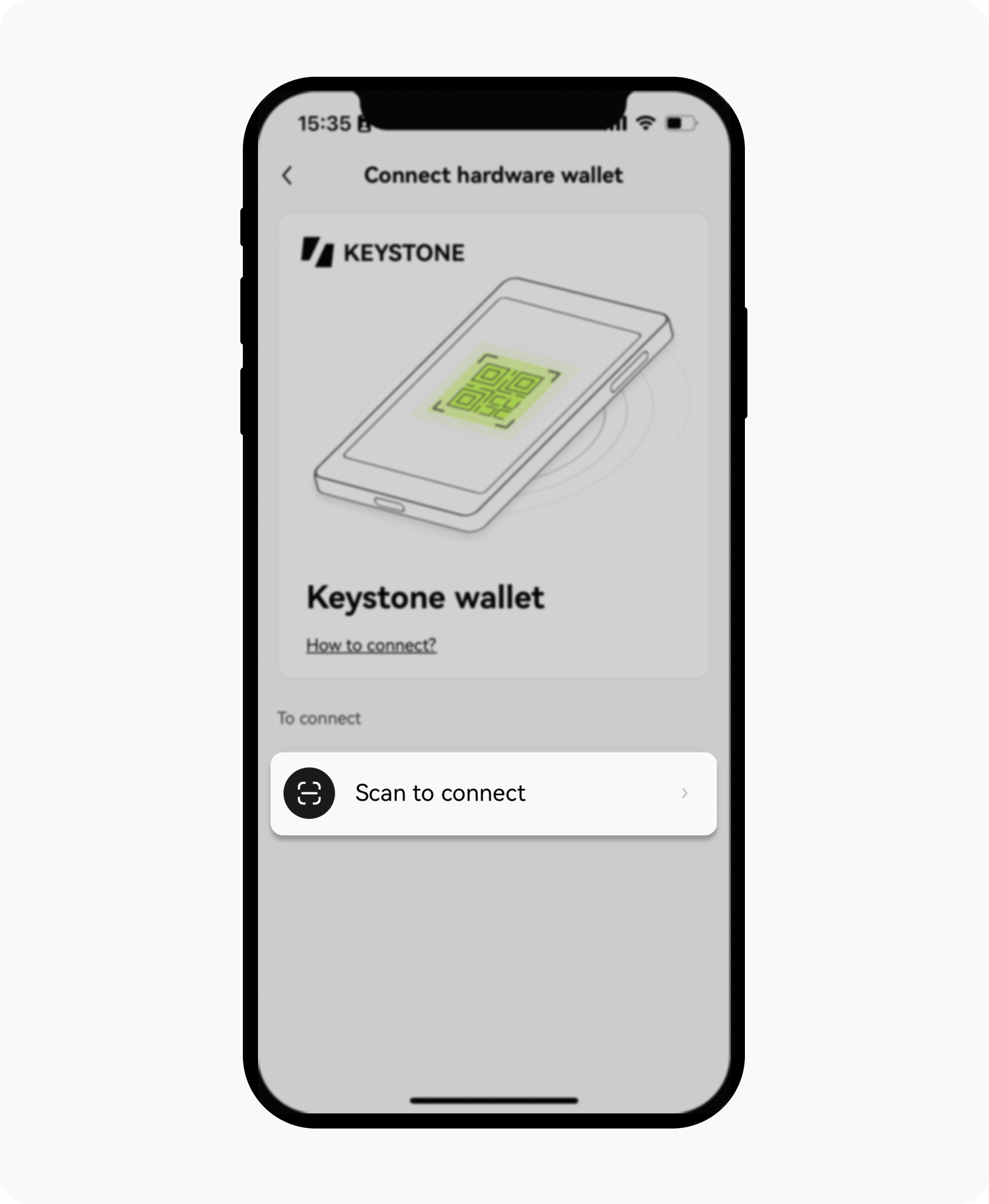
Sélectionnez un compte avec lequel vous connecter. Une fois votre portefeuille Keystone associé à OKX Wallet avec succès, vous pouvez découvrir en toute sécurité les différentes fonctionnalités offertes par ce dernier
Sur l'extension de navigateur OKX Wallet
Ouvrez votre extension Web OKX Wallet et sélectionnez Importer un portefeuille
Sélectionnez Portefeuille électronique, puis optez pour Keystone

Autorisez OKX Wallet à accéder à l'appareil photo de votre appareil et scannez le code QR affiché sur votre portefeuille Keystone
Sélectionnez un compte avec lequel vous connecter
Créez un mot de passe difficile à trouver pour déverrouiller votre portefeuille

Une fois que vous avez bien associé votre portefeuille Keystone à OKX Wallet, vous pouvez explorer en toute sécurité les différentes fonctionnalités proposé.